كيفية مزامنة أغاني iTunes مع جهاز iPad
ال اى باد هي أداة لتصفح الويب، ادارة تطبيقات، و مشاهدة الأفلام، ولكن جهاز الوسائط المتعددة هذا رائع أيضًا في كونه مشغل موسيقى رقمي. التفاحة لوح يأتي مع ملف تطبيق الموسيقى يقوم بتشغيل مجموعة الموسيقى الخاصة بك ويمنحك الوصول إلى تطبيقات لـ دفق الموسيقى، ولكن كيف يمكنك نسخ الموسيقى من جهاز الكمبيوتر الخاص بك إلى جهاز iPad الخاص بك؟
إذا لم تستخدم جهاز iPad مطلقًا لتشغيل الموسيقى أو إذا كنت بحاجة إلى تجديد معلومات حول كيفية القيام بذلك ، فاستخدم هذا البرنامج التعليمي خطوة بخطوة لمعرفة كيفية القيام بذلك.
هذه التوجيهات مناسبة للجميع موديلات iPad مع أي iOS إصدار. ومع ذلك ، إذا كنت لا تستخدم أحدث إصدار من اي تيونز، قد تبدو أسماء القوائم ولقطات الشاشة مختلفة عما تراه على جهازك.
لم يعد يستخدم iTunes في macOS بداية من كاتالينا. المزامنة على أجهزة كمبيوتر Mac تدار الآن بواسطة Finder.
قبل توصيل جهاز iPad الخاص بك
للتأكد من أن عملية نقل أغاني iTunes إلى iPad تتم بسلاسة قدر الإمكان ، تأكد من أن لديك ملف أحدث إصدار من iTunes. تحديث iTunes عادةً ما تكون عملية تلقائية عند بدء تشغيل نظامك أو عند تشغيل iTunes ، ولكن يمكنك ذلك أيضًا تحقق من وجود تحديثات يدويًا.
في شبابيك، تحقق من تحديث iTunes من خلال يساعد قائمة. يختار تحقق من وجود تحديثات.
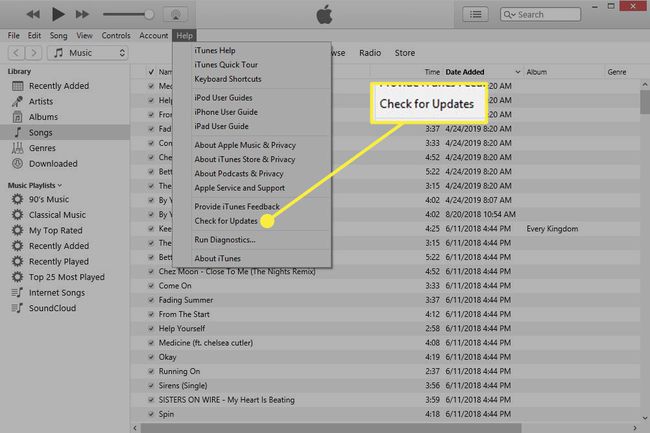
قم بتوصيل جهاز iPad بجهاز الكمبيوتر الخاص بك
عندما يتزامن iPad مع iTunes ، تكون العملية في اتجاه واحد فقط. يعني هذا النوع من مزامنة الملفات أن iTunes يقوم بتحديث جهاز iPad الخاص بك ليعكس ما هو موجود في مكتبة iTunes الخاصة بك.
تختفي أيضًا الأغاني التي تحذفها من مكتبة الموسيقى بجهاز الكمبيوتر من جهاز iPad. لذلك ، إذا كنت تريد أن تظل الأغاني على جهاز iPad غير الموجود على جهاز الكمبيوتر الخاص بك ، فاستخدم طريقة المزامنة اليدوية.
إليك كيفية توصيل جهاز iPad بجهاز الكمبيوتر الخاص بك وعرضه في iTunes.
قم بتوصيل جهاز iPad بجهاز الكمبيوتر الخاص بك باستخدام كابل الشحن الخاص به.
افتح iTunes إذا لم يتم تشغيله تلقائيًا.
-
حدد ملف جهاز محمول في الجزء العلوي من iTunes لفتح الإعدادات لجهاز iPad الخاص بك.

مزامنة الأغاني على iPad تلقائيًا
هذه هي الطريقة الافتراضية والأسهل لنقل الأغاني إلى جهاز iPad.
-
يختار موسيقى من الشريط الجانبي الأيسر.

-
حدد ملفالموسيقى المزامنة خانة الاختيار.
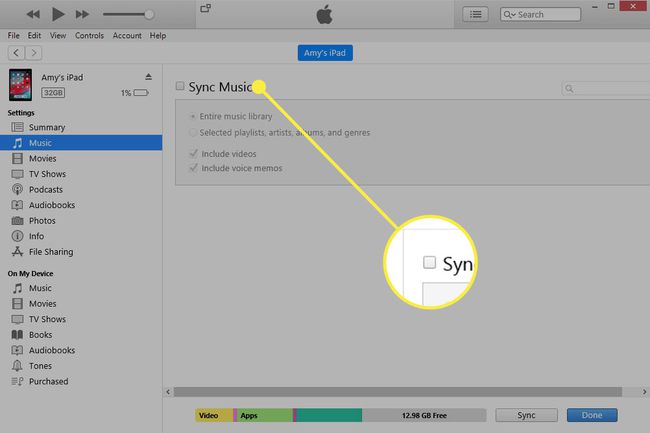
-
حدد الأغاني من جهاز الكمبيوتر الذي تريد تحميله على جهاز iPad:
- يختار مكتبة موسيقية كاملة لأتمتة نقل جميع الموسيقى الخاصة بك.
- يختار قوائم التشغيل والفنانين والألبومات والأنواع المختارة لاختيار أجزاء معينة من مكتبة iTunes الخاصة بك لمزامنتها مع جهاز iPad. ستختار العناصر المراد مزامنتها.
يمكنك أيضا تحديد تضمين مقاطع الفيديو أو قم بتضمين مذكرات صوتية لمزامنة هذه الأشياء أيضًا.
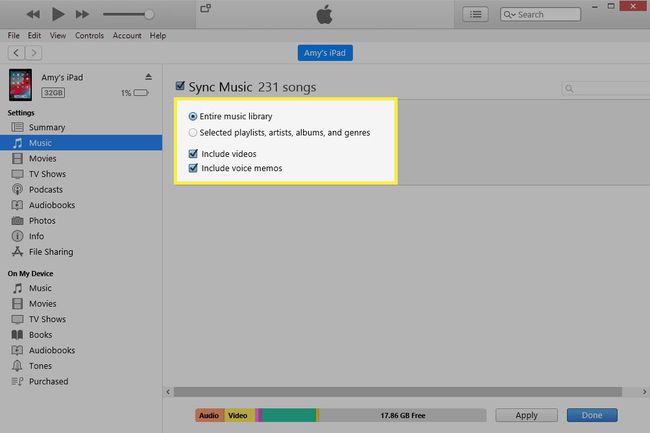
-
يختار تطبيق أو مزامنة في الجزء السفلي من iTunes لمزامنة تلك الأغاني.
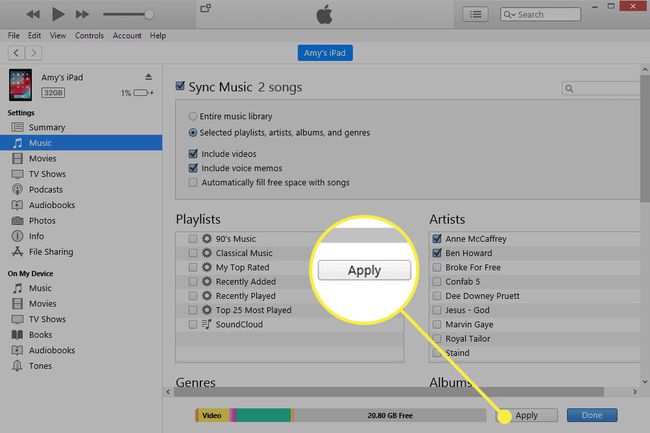
نقل الموسيقى إلى iPad يدويًا
للتحكم في الأغاني التي تتم مزامنتها مع iPad من iTunes ، قم بتغيير الوضع الافتراضي إلى الوضع اليدوي. هذا يوقف iTunes من مزامنة تلقائية الموسيقى بمجرد توصيل جهاز iPad.
-
يختار ملخص من الشريط الجانبي الأيسر من iTunes.

-
قم بالتمرير لأسفل الجزء الأيمن وحدد ملف يدويا إدارة الموسيقى والفيديو خانة الاختيار ، ثم اختر تطبيق في الأسفل.
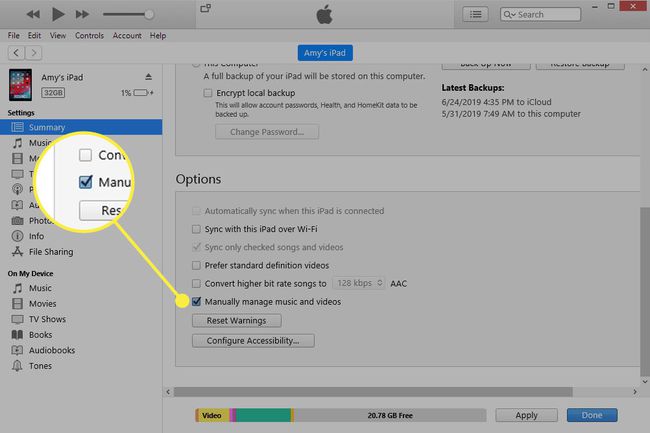
-
يختار منتهي للعودة إلى مكتبة iTunes الخاصة بك ، ثم حدد الأغاني التي تريد مزامنتها مع جهاز iPad. يمكنك نسخ العناصر من ألبومات إذا كنت ترغب في مزامنة ألبومات كاملة مع جهاز iPad أو استخدامها الأغاني لاختيار الأغاني الفردية لنسخها.
حدد أكثر من أغنية واحدة أو عناصر أخرى مرة واحدة بامتداد كنترول أو أمر مفتاح.
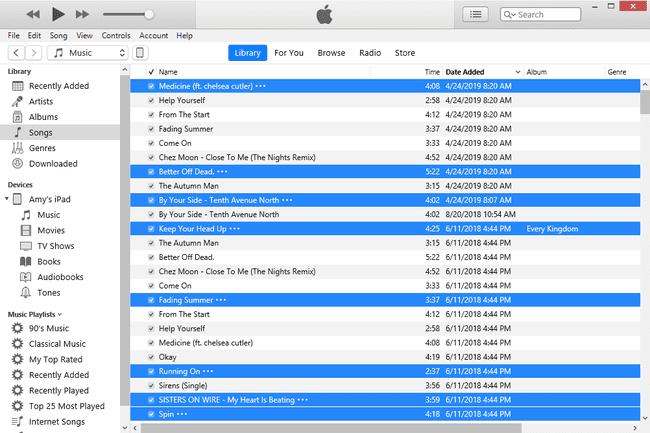
-
انسخ الأغاني إلى جهاز iPad عن طريق سحب الأغاني وإفلاتها في ملف الأجهزة منطقة على الجانب الأيسر من iTunes.
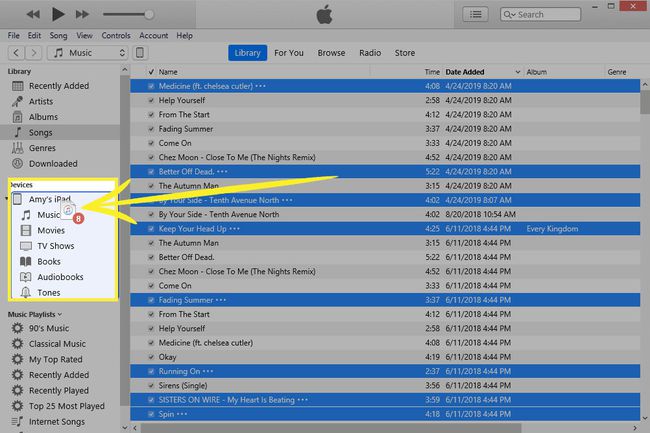
نصائح
- تستطيع تنظيم الموسيقى الخاصة بك في قوائم تشغيل iTunes لتسهيل نسخ مجموعات الأغاني.
- يتعلم كيفية توفير مساحة التخزين على جهاز iPad إذا لم يكن لديك مساحة كافية لنسخ الأغاني.
- تدفق هي إحدى طرق الاستماع إلى الموسيقى على جهاز iPad دون استخدام iTunes ودون القلق بشأن مساحة القرص. هناك الكثير من تطبيقات تدفق الموسيقى التي تعمل مع iPad.
- iTunes ليس الطريقة الوحيدة لنقل الأغاني إلى iPad. أدوات مزامنة الطرف الثالث مثل سينسيوس العمل أيضا.
- تستطيع إنشاء قوائم التشغيل على جهاز iPad مع أي من الأغاني الموجودة على جهاز iPad.
